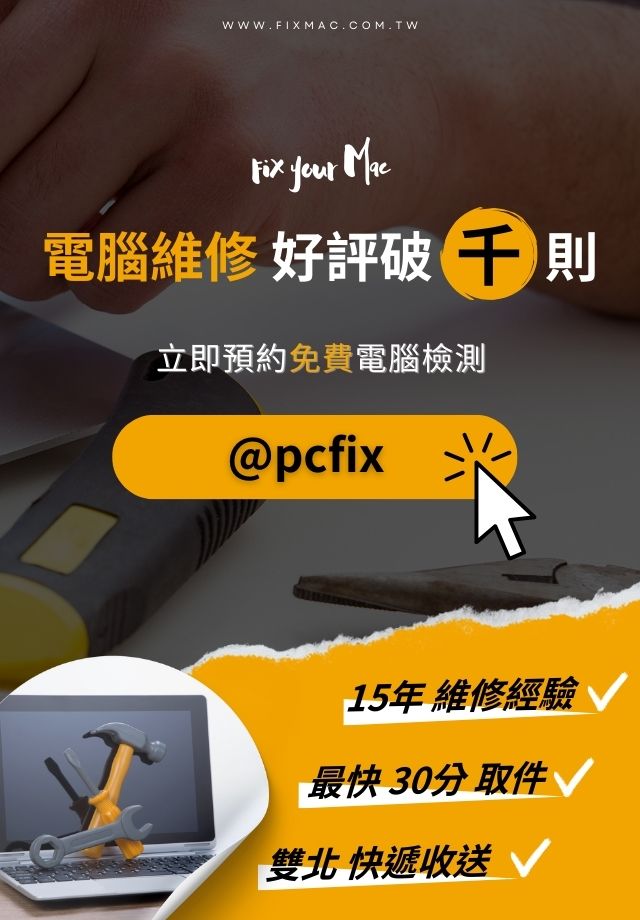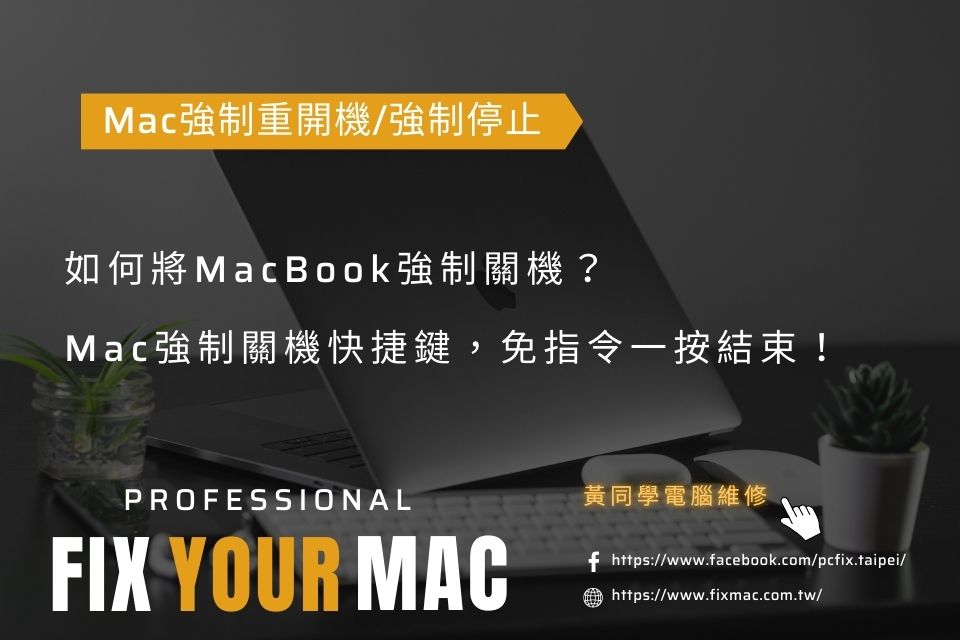怎麼辦!我的MacBook無法開機(iMac無法開機),我該如何是好?常見的MacBook不能開機的情況有:電腦畫面呈現黑屏或灰色且沒有任何反應、畫面在全黑時電腦發出異音、聽不見電腦開機的啟動聲音,或是聽不見風扇聲音等等…究竟造成MacBook無法開機原因是什麼?是否可有初步排除問題的簡易步驟可以自行操作?別緊張,本篇文章將為你娓娓道來…
MacBook無法開機怎麼辦?Mac開不了機,6步驟排除故障和黑屏困擾!
MacBook無法開機(iMac無法開機),該怎麼辦?常見的Mac開不了機的情況有:電腦畫面呈現黑屏或灰色且沒有任何反應、畫面在全黑時電腦發出異音、聽不見電腦開機的啟動聲音,或是聽不見風扇聲音等。
當遇到MacBook開機問題,可以先檢查電源連線、卸載連接裝置、檢查顯示器是否正常等;但除了自行操作簡易步驟來初步排除問題以外,還是要找造成Mac無法開機原因是什麼,就讓本篇文章將娓娓道來!
本文由黃同學電腦維修專家撰寫編輯,最近更新日期:2025/01/07
開不了機、黑屏,MacBook怎麼開機?
MacBook無法開機症狀
常見的MacBook不能開機時會遇上的情形:
- 電腦畫面呈現黑屏或灰屏
- 電腦畫面呈現黑屏且發出異音
- 電腦畫面出現問號資料夾或閃爍的問號
可先確認Mac或MacBook是否完全無法開機,並透過以下步驟檢查:
1. 觀察顯示器狀態
開機時,螢幕應該會亮起並顯示蘋果標誌或進入開機過程;如果看不到任何反應,或螢幕顯示空白或黑屏,就代表Mac未能正常開機。
2. 聆聽硬碟轉動聲音
在開機時,應該聽到硬碟啟動並轉動的聲音,如果沒有聽到這個聲音,可能是硬碟沒有正常運作,而導致無法開機。
3. 按下開機按鈕
如果按下開機按鈕後,沒有任何反應,即使是電源指示燈也沒有亮起,這代表Mac無法啟動。
4. 嘗試重新啟動
如果Mac無法開機,可以再嘗試按住電源按鈕並持續按壓幾秒鐘,然後放開按鈕並再次按下,看看能否重新啟動Mac;如果仍然無法啟動,表示問題可能更加嚴重。
5. 嘗試重置SMC和PRAM
在某些情況下,重置Mac的系統管理控制器(SMC)和參數隨機存取記憶體(PRAM)可能有助於解決無法開機的問題。
MacBook無法開機原因
當Mac無法開機時原因可能如下:
- 硬體故障:
硬碟損壞、電源供應器問題或其他硬體元件損壞都可能導致無法正常啟動;Mac開不了機不排除與硬碟有關,此時可先透過安全模式開機。 - 軟體問題:
操作系統錯誤、軟體衝突或系統文件損壞可能阻礙系統正常啟動,需要進行修復。 - 電源問題:
舉凡電池故障、電源線、電纜有異狀、充電器故障或電源插座問題等等,可能導致電力供應中斷,使MacBook無法開啟。 - 過熱:
長時間使用導致設備過熱可能觸發保護機制,導致無法正常開機。 - 硬體連接問題:
零件未正確連接或鬆動可能導致設備無法開啟,需要檢查連接狀況。 - 系統設置問題:
軟體或系統更新時,若設置錯誤、系統更新失敗或安全模式問題,會造成電腦無法正常開機,須進行相應處理。 - 硬體損壞問題:
Mac開機黑屏可能是顯示器問題,主要與LED面板相關;而主機板故障會導致MacBook或iMac無法開機。
Mac開不了機,如何強制重新開機?
以下是5種 MacBook強制重開機 的方法:
方法一:使用「Command + Control + Power」快捷鍵
有時候,Mac 電腦可能會出現當機或無法回應的情況,這時候您可以嘗試使用快捷鍵來強制重新啟動:
- 按住「Command + Control + Power」鍵約5到10秒,直到螢幕變黑。
使用快捷鍵組合強制關閉Mac後電腦會自動重新啟動;重新啟動後,可以輸入登入資訊並繼續使用 Mac。
方法二:只使用「電源」按鈕
如果 Mac 凍結或無法回應,也可以使直接壓住電源按鈕來強制重新啟動:
- 長按電源按鈕約10秒,直到 Mac 關機。
- 再次長按電源按鈕來重新開啟 Mac。
這樣做將強制關閉所有正在運行的應用程式,並重新啟動 Mac。
方法三:使用「蘋果」選單強制重啟 Mac
另一種方法是使用「蘋果」選單來強制重啟 Mac:
- 點擊螢幕左上角的「蘋果」圖示,然後選擇「重新開機」。
- 同時按住鍵盤上的「Option」鍵,直到出現對話框詢問您是否要重新啟動 Mac。
- 在對話框中點擊「重新開機」按鈕, Mac 將會重新啟動。
方法四:使用「終端機」強制重新開機 Mac
對於喜歡使用命令行界面的用戶,可以使用終端機來強制重新啟動 Mac:
- 點擊Spotlight圖示,搜索並啟動「終端機」;或前往「Finder」>「應用程式」>「工具程式」中打開。
- 在終端機中,輸入指令 sudo shutdown -r now 並按Enter鍵, Mac 將會重新啟動。
方法五:使用「強制退出」應用程式視窗
如果 Mac 凍結,您可以使用「強制退出」來關閉應用程式並重新啟動系統:
- 按下「Option + Command + Esc」鍵盤快捷鍵,開啟強制退出應用程式視窗。
- 在視窗中,選擇無回應或引起問題的應用程式,然後點擊「強制退出」按鈕。
重複此操作來關閉其他有問題的應用程式,Mac 應該就能夠正常運作;如果 Mac 仍然凍結,請嘗試其他方法來強制重新啟動。
MacBook無法開機的6種排除故障方式!
當MacBook無法開機時,這可能會影響工作計劃,甚至讓您感到焦慮,不妨試試以下六個方法來排除問題:
方法一:檢查電源連線是否正常
確認MacBook有足夠且穩定的電源供應,並確保電腦連線穩定,可先將電腦接上充電器,並等待幾分鐘後重啟電腦。
請檢查充電器是否連接到電源插座,以及連接到MacBook的插頭是否牢固;有時候,充電器或插頭可能會受損或鬆動,這會導致電源供應不足或斷裂,從而影響MacBook的正常運作。
確保充電器和插頭都沒有明顯的損壞,並嘗試使用另一個電源插座來測試。


方法二:卸載所有連接裝置
有時外接裝置(如USB設備、外接硬碟、印表機、iPhone配件等)可能會導致MacBook無法正常開機;因此,在進一步排除問題之前,請先將所有外接裝置從MacBook上卸載,再嘗試重新啟動。
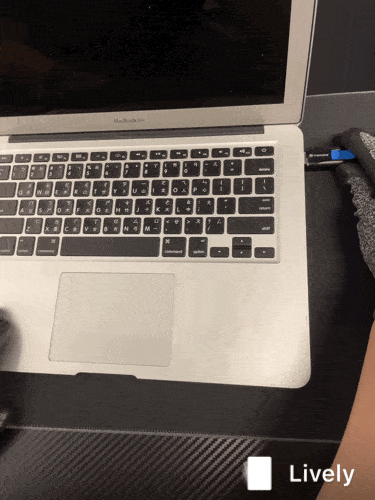
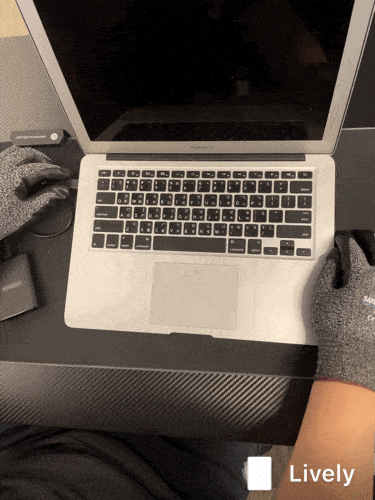
方法三:檢查顯示器是否正常
當按下電源按鈕時,如果沒看到任何顯示器上的反應,可能是顯示器出現問題,例如顯示器連接線路問題、顯示器本身故障,或者是其他硬體問題所致。
因為電腦顯示器故障時會無法看見電腦啟動的介面,為了確定是否是顯示器出現問題,可以試著將MacBook接上外接螢幕,如果外接顯示器正常工作,那麼就能確定問題出在原先的顯示器上。
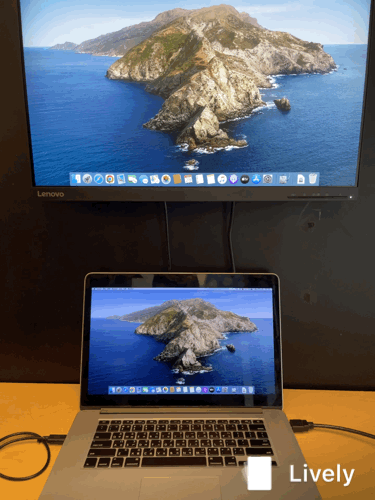


方法四:將電腦重新開機
有時候,MacBook會出現較複雜的問題,例如系統異常或軟體錯誤,也會導致無法正常開機;這種情況下可先嘗試將電腦重新開機,以清除任何可能存在的臨時錯誤或問題。
若是MacBook筆電的話,請拔除電腦的連接裝置後,長按電源鍵十秒,並再次按下電源鍵確認電腦是否可以重開機;若是iMac桌上型電腦,則將電源線拔除,等十秒過後再將電源線重新接上並重新開機。

方法五:利用安全模式開機
安全模式是Mac OS的一個特殊啟動模式,它可以在啟動時禁止某些系統擴展和載入項目,從而排除軟體相容性問題或軟體衝突。
如果MacBook開機黑屏或出現卡住狀況,可以利用安全模式來重啟電腦。安全模式開機操作步驟如下:
- 按下電源鍵將電腦重新開機。
- 聽到開機聲時立即按住Shift鍵,直到畫面出現蘋果標誌和進度條,當看到登入介面時即可鬆手。

方法六:重新安裝Mac OS
以上排除Mac打不開的方法皆嘗試過後仍舊無法解決問題,或是遇到較為嚴重的問題,像是系統文件損壞或系統遭到病毒感染,不妨試著重新安裝Mac OS。
然而切記一點!重新安裝Mac OS前須先備份電腦資料與檔案再進行,以免造成重要資料遺失而無法挽回。
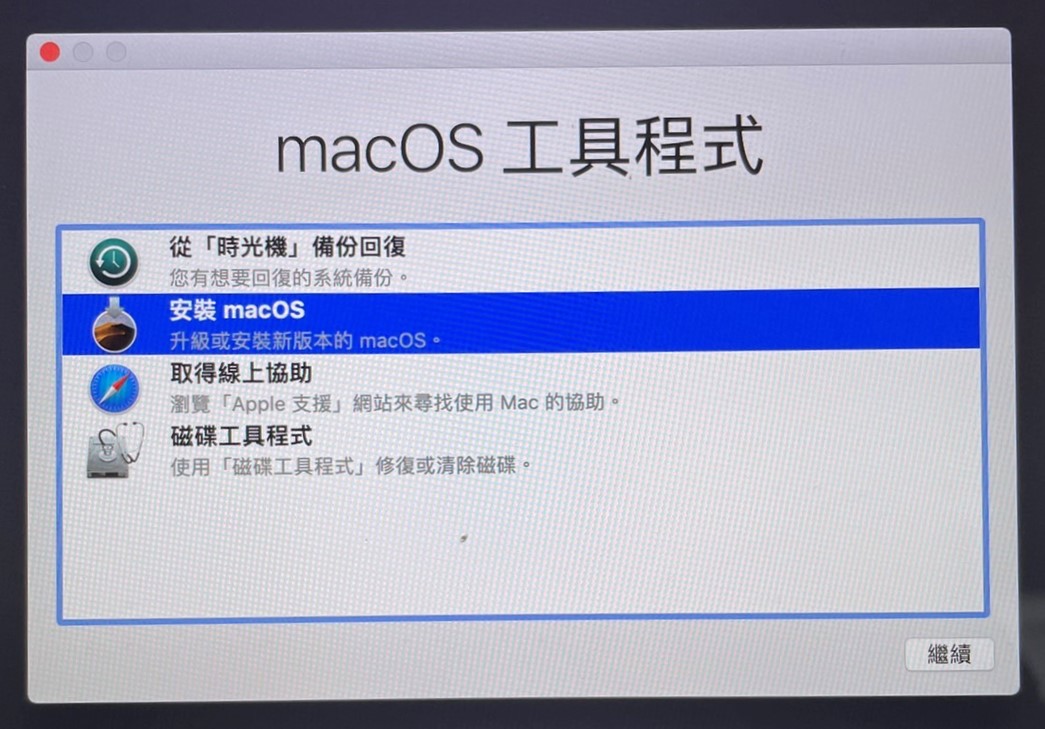
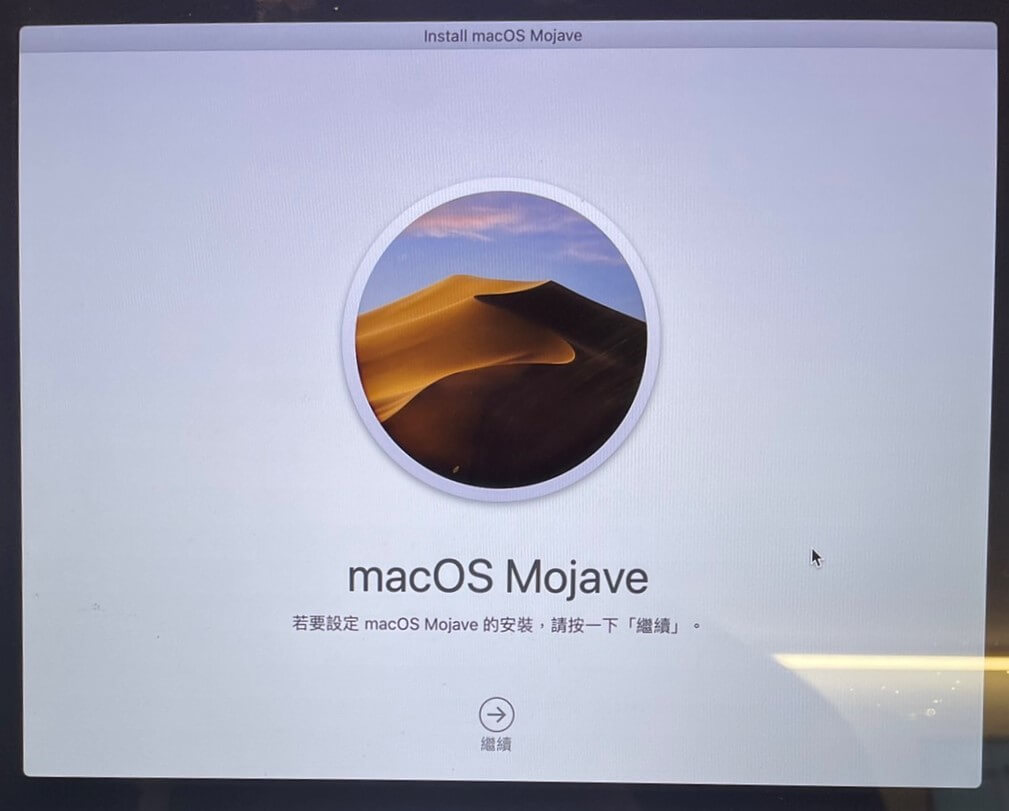
當Mac無法開機時該如何救援資料?
當 Mac 無法開機時,您可能會擔心重要資料無法存取。以下有幾種方法可以救援資料:
1. 使用啟動時的磁盤選項
當您按下電源鍵時,同時按住「Command + R」,這將啟動 Mac 進入恢復模式;從這裡,您可以使用「磁盤工具」來取得硬碟並將資料備份到外部驅動器。
2. 使用外部啟動磁碟
如果您有另一台可正常運作的 Mac,您可以使用它來創建一個外部啟動磁碟;並將無法啟動的 Mac 連接到外部磁碟並從中啟動,以取得資料並備份。
3. 尋求專業幫助
如果您不熟悉技術操作,或者以上方法無法解決問題,建議尋找專業幫助,許多專業數據恢復服務可以幫助您從無法啟動的 Mac 中檢索丟失的資料。
如何避免MacBook打不開?
要避免MacBook無法啟動的問題,注意以下建議可以進一步保護Mac。
1. 注意軟體安全
與任何電腦一樣,Mac也會面臨病毒和惡意軟體的風險,儘管蘋果的操作系統相對於其他操作系統來說較為安全,但仍然需要採取一些預防措施來保護系統,例如定期更新防病毒軟體和防火牆,並避免從不受信任的來源下載軟體。
2. 注意系統資源的使用情況。
在使用Mac時,盡量不要同時運行過多的應用程式或執行過多任務,避免系統過度負荷而影響系統的穩定性和效能。此外,確保您有足夠的RAM和硬碟空間也是非常重要的,才能讓系統順利運行並處理工作。
3. 定期清理系統和應用程式的快取
系統和應用程式通常會生成快取文件,用於快速加載數據和加速操作,但這些快取文件會隨著時間的推移變得過大,從而佔用大量的硬碟空間並影響系統效能。
因此,定期清理這些快取文件是非常重要的,可以使用系統內建的磁碟工具或第三方工具來清理系統和應用程式的快取。
4. 注意系統開機時的診斷報告
當Mac無法啟動時,系統通常會生成診斷報告,其中會有相關問題的詳細資訊,透過查看這些報告,您可以快速診斷問題所在並採取適當的措施進行修復。
5. 定期進行系統檢查和維護
定期使用磁碟工具進行硬碟修復和優化,並定期清理系統文件和應用程式快取。此外,定期檢查系統日誌和活動監視器也可以幫助您及時發現並解決潛在的問題。
MacBook黑屏打不開,自己處理不了該如何送修?
當出現Mac黑屏無法開機的情況,且無法自行處理時,建議找專業的維修服務,而黃同學Mac維修便提供專業服務。
- 初步聯繫黃同學:線上加Line@pcfix或來電0906112771諮詢,描述您遇到的MacBook開機問題並提供相關資訊。
- Mac送修:約定時間將電腦交由黃同學,雙北地區皆可提供到府收送服務,若確定維修者可享免運。
- 評估Mac問題:黃同學將進行免費檢測,評估Mac遇到的開機問題,可能需要您提供更多細節或進行初步診斷。
- 提供報價:基於評估的結果提供修復所需的費用和時間,報價將根據問題的嚴重程度和所需的工作量而定。
- 維修過程:一旦您同意報價,我們將開始修復 MacBook;修復過程可能包括更換零件、進行系統維護或其他必要的操作。
- 維修完成測試:維修完成後,將對Mac進行測試,以確保問題已解決並且設備運行正常。
- 交付服務:維修完成並執行測試後會通知客戶領取Mac,或是安排到府送件的時間。
Mac、MacBook無法開機黑畫面相關Q&A
Q. Mac突然黑屏,想將Mac重新開機快捷鍵是什麼?
若Mac突然黑屏,您可以使用以下快捷鍵來強制重新開機:同時按住「Command + Control + 電源」鍵,持續約5到10秒,直到Mac螢幕變黑。接著,Mac將會自動重新啟動,並讓您重新輸入登入資訊以繼續使用。
Q. Mac開機黑畫面很久如何排解?
如果Mac在開機時遇到黑畫面且持續時間較長,您可以試著進行以下排解步驟:
- 首先,嘗試使用強制重新開機的快捷鍵(Command + Control + 電源鍵)來重啟Mac。
- 如果仍無法解決問題,請嘗試重置NVRAM或PRAM。具體步驟為在開機時按住「Option + Command + P + R」鍵,直到您聽到開機聲音為止。
如果問題仍然存在,請考慮聯繫專業技術人員進行進一步的診斷和修復。
Q. Mac無法進入桌面是哪個環節出問題?
當Mac無法進入桌面時,出問題的地方可能包含軟體問題、硬體故障、系統錯誤等:
- 軟體問題包括系統損壞、應用程式衝突等。
- 硬體故障涉及硬碟、記憶體或其他組件的故障。
- 系統錯誤由於更新失敗、驅動程式問題等原因導致。
要解決這個問題,可能會需要進行詳細的診斷和修復,才能找出具體是在哪個環節出差錯。
Q. Mac太久沒充電會導致Mac無法開機嗎?
是的,Mac長時間未充電會導致電池完全耗盡,就會進入睡眠模式,並且無法自行開機;這種情況下,請將Mac連接到電源來充電,然後再試圖開機。
如果Mac長時間未充電且無法開機,建議嘗試使用充電器來恢復電量,並確保電池充足後再次嘗試開機。
Macbook不能開機嗎?交給台北Mac維修專家!
你有MacBook無法開機、或是iMac無法開機的困擾嗎?急需使用電腦卻打不開讓你心急如焚?您可以信任台北的Mac維修專家 - 黃同學,經驗豐富的專業筆電維修專家,讓你迅速解決MacBook不能開機的困擾!
- 專業技術:我們擁有多位訓練有素的專業技術人員,精通各種Macbook的維修技術;無論是硬體還是軟體問題,都能夠迅速準確地找到解決方案。
- 快速維修:最迅速的維修效率,讓您能夠在最短時間內重新恢復正常使用,減少筆電不在身邊的不方便。
- 客製化解決方案:每個人遇到Macbook無法開機的問題可能都不同,我們會根據具體情況提供個性化的解決方案,確保修復效果最佳。
- 負責任的服務態度:我們注重客戶滿意度,始終堅持以最負責任的態度對待每一個客戶;您可以放心將您寶貴的Macbook交給我們,一定為您提供最優質的服務。
無論是Macbook黑屏、MacBook無法開機、Mac進水維修、Mac電池膨脹、Mac螢幕與主機板更換、Mac硬碟換新等,只要找到黃同學台北Mac維修專家,就能夠快速解決問題。
此外,台北、新北市地區還提供當天到府收送的貼心服務,讓你不用出門也能將電腦交給專業電腦維修專家的手中。立即來電或線上諮詢了解維修資訊, Mac開不了機的問題,交給黃同學,安心又便利!